Windows 10 brauseris olev heli on kadunud - kuidas seda parandada?

- 1679
- 361
- David Willms
Kui heli kaob teie brauseris äkki või kui see ilmub, siis see kaob, on sellega tavaliselt suhteliselt lihtne toime tulla - võib -olla on süsteemi seadete põhjus, võib -olla on heli lahti ühendatud brauseri tasandil ja mõnel juhul mõnel juhul Video esitamisel võib põhjuseks olla riistvara kiirendamise ebaõige töö.
Mida teha, mida teha, kui brauseris olev heli on lõpetanud mängimise Google Chrome'i ja Yandexi brauseri näitel Windows 10. Analoogia abil saate probleemi tavaliselt teistes brauserites lahendada.
- Heli on brauseris endas lahti ühendatud
- Windows 10 parameetrid, mis mõjutavad helireproduktsiooni brauseris
- Lisainformatsioon
- Videojuhised
Kui heli kadus selle lahtiühendamise tõttu Yandexi brauseris või Google Chrome'is
Esimene probleemi võimalikest põhjustest on saidi heli otse brauseris välja lülitamine ja probleemi lahendamiseks on vaja vaid seda uuesti sisse lülitada.
- Pöörake Google Chrome'is tähelepanu sellele, kas vahekaardil kõlariikoon, kus heli peaks mängima. Kui olete välja ristunud, võite parema hiirenupuga klõpsata vahekaardi pealkirja ja valida "Lülitage saidi heli sisse". Teine võimalus on klõpsata praeguse lehe aadressi paremal asuval aadressil oleval kõlaril ja valida "Lülitage saidil alati sisse heli". Kui kõlarit ei kuvata, siis ilmselt puuduvad praeguse lehe sisu helid lihtsalt.

- Yandexi brauseris vajutage saidi sisselülitamiseks või heli reprodutseerimiseks vahekaardi vahekaardil lihtsalt kõlariikooni.
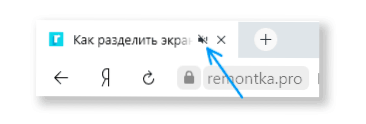
Windows 10 sätted, mis võivad mõjutada brauserite heli paljunemist
Tähelepanu: Kõik, mis järgneb, sobib skripti jaoks, kui heli kadus ainult brauseris, kuid süsteemsete helide, mängude ja muu heli sisaldava sisuga on kõik korras, vastasel juhul kasutage selle artikli teisest lõigust juhiseid. Kui helid on kõigis programmides täielikult kadunud, kadus käsk Windows 10 heli - kuidas probleemi lahendada.
Kui kõik on brauseris endas korras, peaksite pöörama tähelepanu Windows 10 sätetele, mis on seotud üksikute programmide helitugevuse ja eemaldamisega. Soovitan järgmist protseduuri:
- Klõpsake parema hiirenupuga kõlarikoonil otse allpool asuvas teavituspiirkonnas ja valige "Avage helitugevuse mikser".
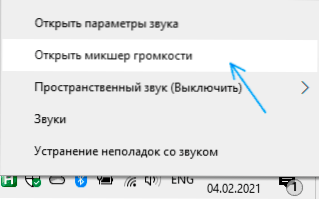
- Veenduge, et brauseri maht ei oleks seatud minimaalsele väärtusele (muidu suurendage helitugevust), ja vaadake ka, kas selle mahu tase kuvatakse, kui mängite midagi brauseri aknas asuva heliga.
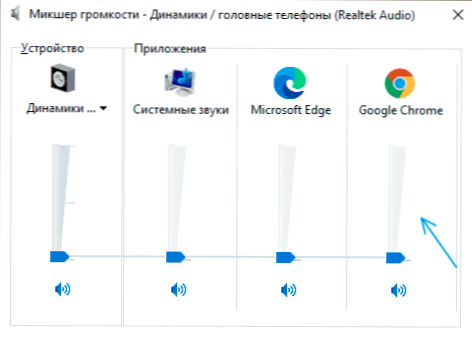
- Vajutage kõlariikoonil hiire parema nupuga uuesti ja valige "Ava heli parameetrid".
- Heliparameetrites kerige akna läbi, kuni jaotis “Täiendavad heliparameetrid” ja klõpsake nuppu „rakenduste helitugevuse parameetrid”.
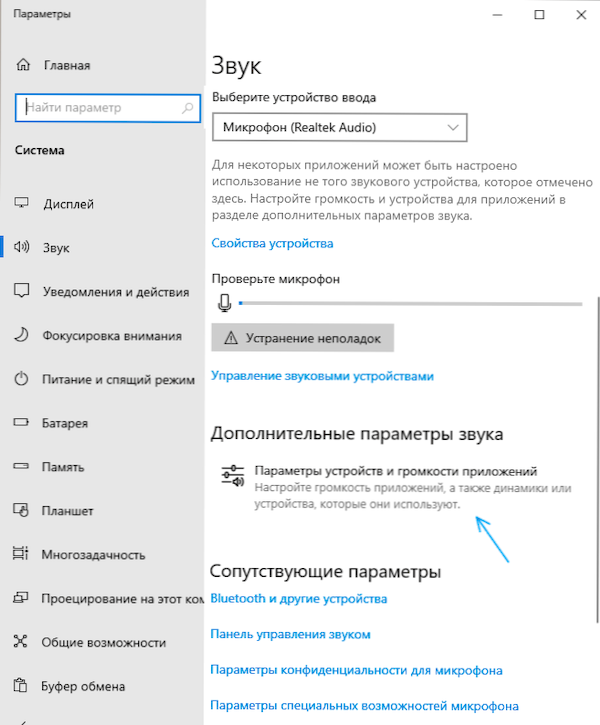
- Veenduge, et rakenduste loendis on brauserite maht seatud soovitud tasemele, mis erineb 0 -st, ja soovitud seade (näiteks kõlarid või "vaikimisi"), ja mitte mõneks teiseks. Näiteks saaks teine arvutikander konfigureerida heli väljundi brauserist ühendatud telerisse või muu heliseadmesse. Kui te ei tea, mida valida, võite proovida kõiki saadaolevaid valikuid.
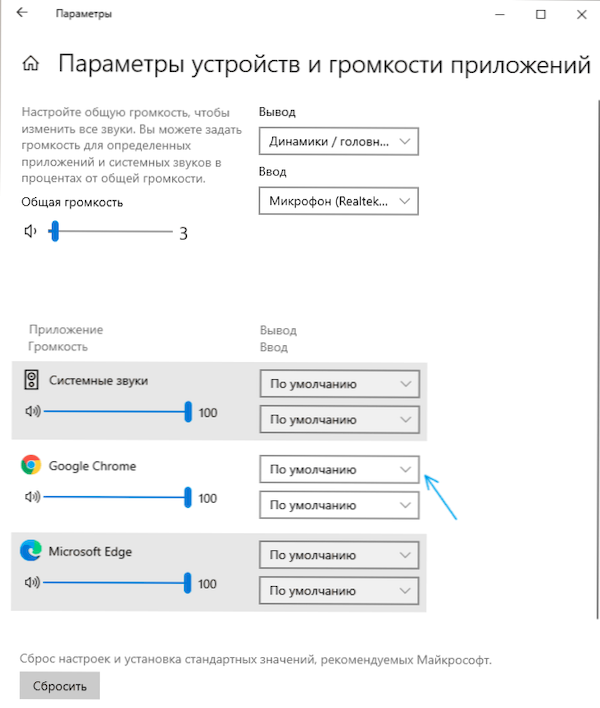
Täiendavad viisid probleemi lahendamiseks
Kui eelmised valikud pole tulemusi andnud, proovige järgmisi meetodeid:
- Kui heli ei reprodutseerita (või kaob) veebivideo mängimisel, proovige brauseris riistvara kiirendus välja lülitada.
- Proovige ajutiselt keelata kõik brauseri laiendused (isegi vajalikud) ja kontrollige, kas heli reprodutseerimisega muutub.
- Igaks juhuks proovige avada mõned muud sisu sisaldavad saidid (näiteks video) heliga ja kontrollige, kas heli seal reprodutseeritakse.
Videojuhised
Oodates, et üks lugeja saab esitada küsimuse, kuidas ülaltoodud videot vaadata, kui brauseris pole heli, vastan: saate selle avada mõnes teises seadmes, näiteks nutitelefonis.
- « Viga 0xc0000906 rakenduse käivitamisel - kuidas seda parandada
- Kuidas kustutada telegrammi kontot Androidilt ja iPhone'ist »

